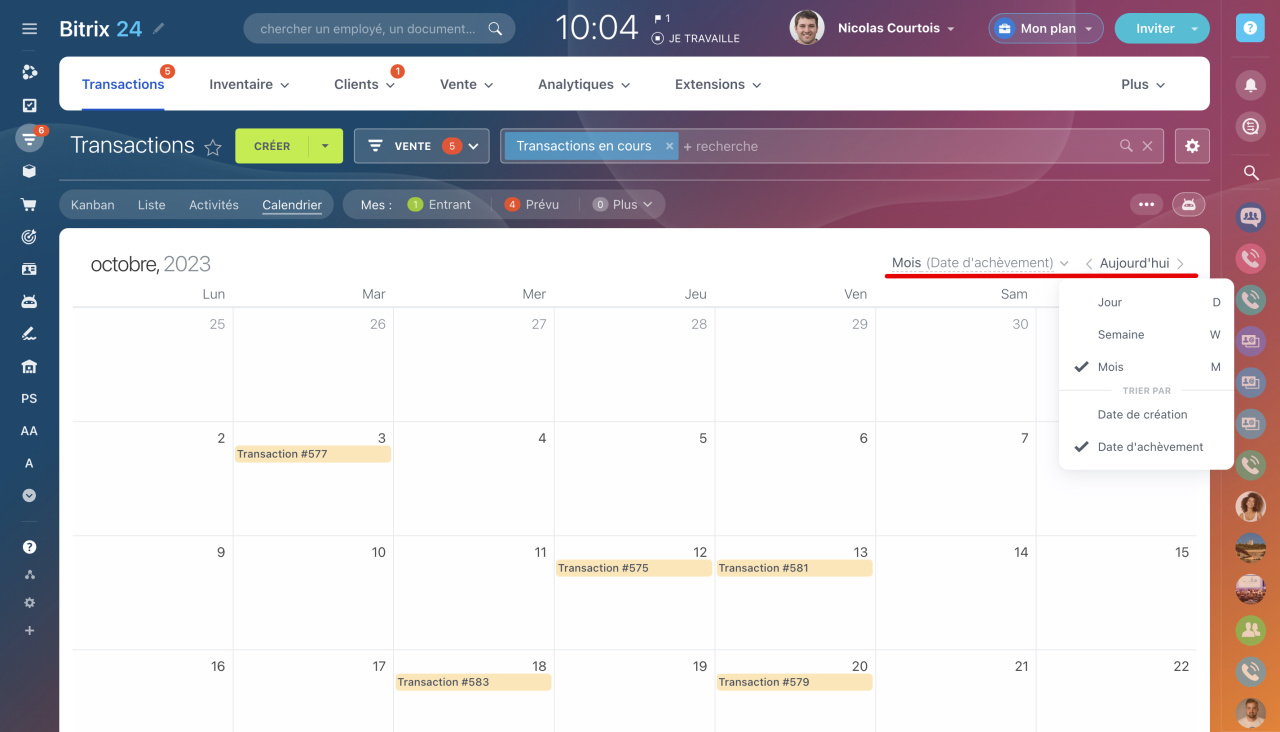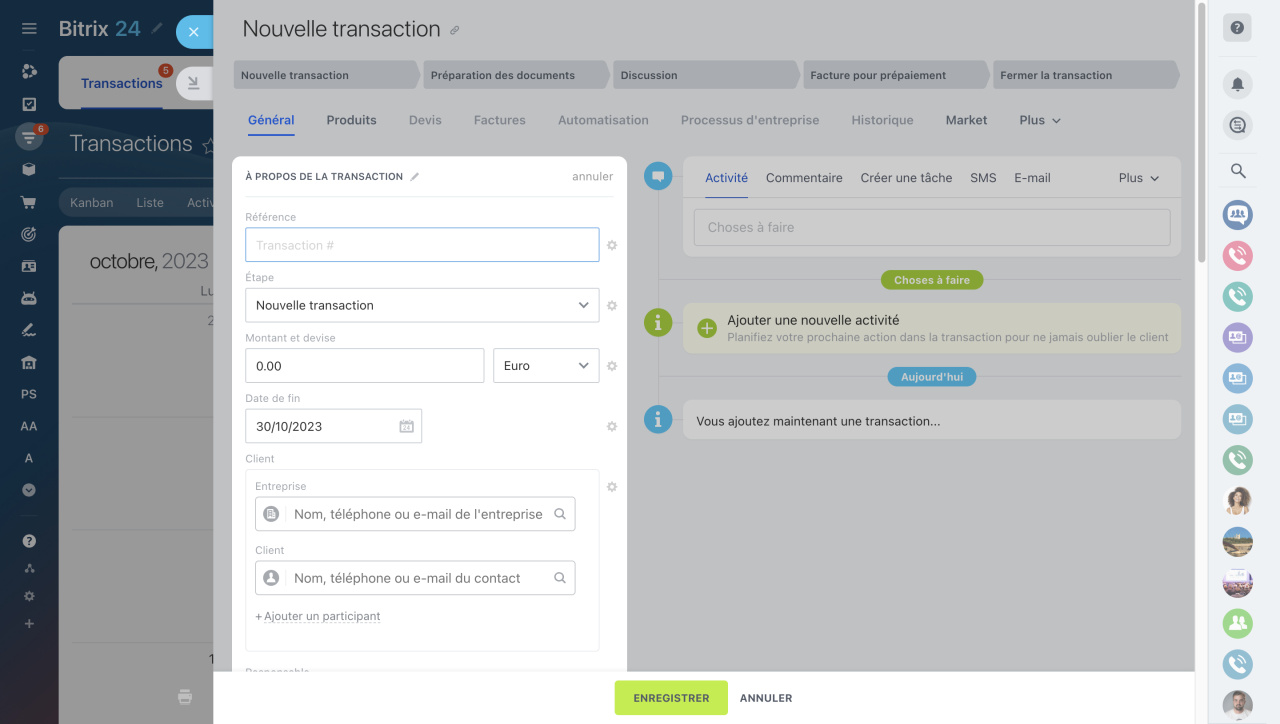Pour les transactions et les prospects dans le CRM, il existe un mode d'affichage Calendrier. C'est pratique si vous travaillez avec la réservation de ressources ou s'il est important de suivre le nombre de transactions en cours au cours d'une certaine période.
Comment configurer le mode d'affichage
Plusieurs paramètres sont disponibles dans la vue Calendrier.
Affichage du calendrier. Sélectionnez la période à afficher dans le calendrier : jour, semaine, mois. Si vous avez besoin de comprendre combien de transactions seront clôturées ce mois-ci, sélectionnez le mode d'affichage Mois. Si vous travaillez avec la réservation de ressources, il est plus pratique de travailler en mode d'affichage Semaine ou Jour.
Dates qui affectent l'affichage des éléments. Les champs Date de création pour les prospects, Date de création et Date d'achèvement pour les transactions, ainsi que tous les champs personnalisés de type Date/Heure et Réservation de ressources sont disponibles pour l'affichage dans le calendrier.
Travailler avec le calendrier
Dans ce mode d'affichage, vous pouvez créer une transaction ou un prospect. Cliquez sur le jour souhaité et remplissez toutes les données dans le formulaire.
Utilisez le mode Calendrier pour planifier le travail et déterminer les dates d'achèvement des transactions. Le champ Date d'achèvement est rempli automatiquement lors de la création de la transaction ; le CRM ajoutera sept jours à la date de création.
Lorsque vous travaillez avec des réservations de ressources, dans la vue Calendrier, vous pouvez voir quelles ressources et quels employés sont libres.
Comment enregistrer des clients pour des services : configurer la réservation de ressources dans le CRM
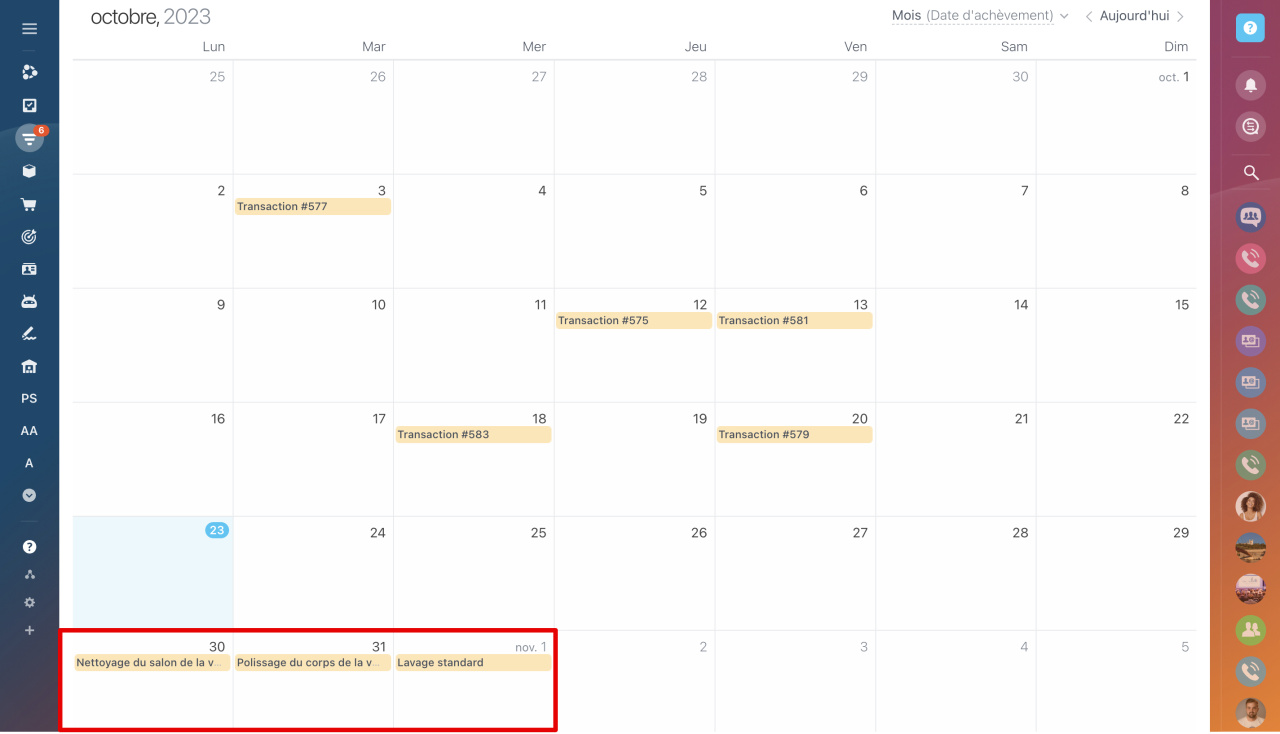 Nous vous recommandons d'indiquer le nom du service et le nom de l'employé dans le nom de la transaction, de sorte qu'il est plus pratique de suivre l'emploi
Nous vous recommandons d'indiquer le nom du service et le nom de l'employé dans le nom de la transaction, de sorte qu'il est plus pratique de suivre l'emploi
- Pour les transactions et les prospects, le mode d'affichage Calendrier est disponible. Ce mode est pratique si vous travaillez avec la réservation de ressources ou s'il est important de suivre le nombre de transactions en cours au cours d'une certaine période.
- Configurez l'affichage du calendrier : jour, semaine, mois.
- Sélectionnez les champs à trier dans l'affichage Calendrier : Date de création pour les prospects, Date de création et Date d'achèvement pour les transactions, ainsi que tous les champs personnalisés de type Date/Heure et Réserver une ressource.